雷神ZERO如何使用u盘装系统,u盘重装雷神ZERO笔记本的方法
时间:2023-09-18阅读量:作者:大白菜
雷神ZERO如何使用U盘装系统?雷神ZERO是一款性能强大的笔记本电脑,但在长时间使用后,系统可能会出现各种问题,这时候我们就需要进行系统重装了。而使用U盘装系统是一种简单而有效的方法。下面将为大家介绍如何使用U盘重装雷神ZERO笔记本的方法
雷神ZERO如何使用U盘装系统?雷神ZERO是一款性能强大的笔记本电脑,但在长时间使用后,系统可能会出现各种问题,这时候我们就需要进行系统重装了。而使用U盘装系统是一种简单而有效的方法。下面将为大家介绍如何使用U盘重装雷神ZERO笔记本的方法。
u盘重装雷神ZERO笔记本的方法
所需系统和工具:
1. 雷神ZERO笔记本电脑
2. 一台可用的电脑
3. 一个容量大于8GB的U盘
4. Windows系统镜像文件(可以从官方网站或其他可信渠道下载)
一、u盘启动盘制作
1、下载大白菜u盘启动盘制作工具,打开运行。
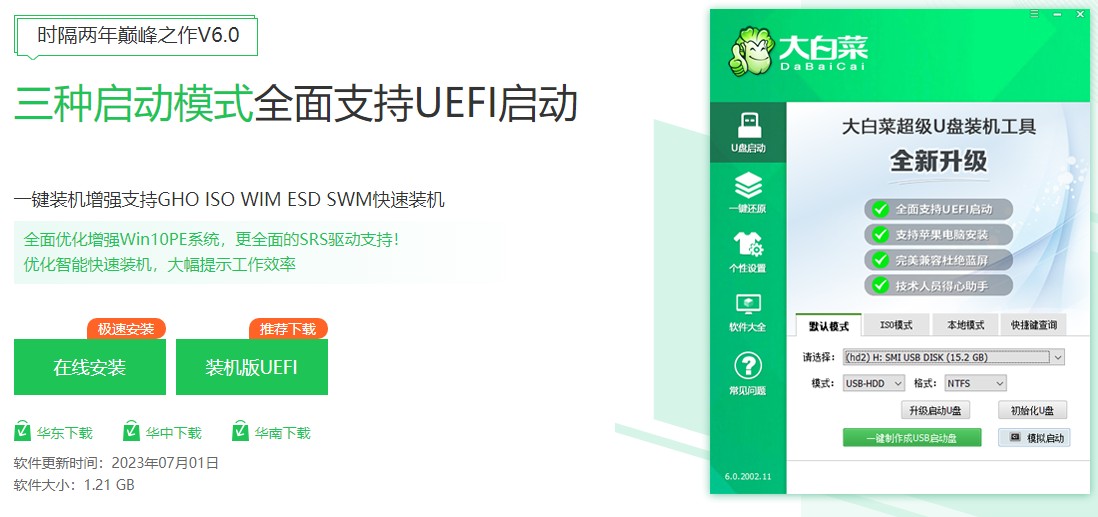
2、找来一个u盘并插入电脑,在工具页面选择“u盘启动”,在“默认模式”下,点击“一键制作成usb启动盘”。
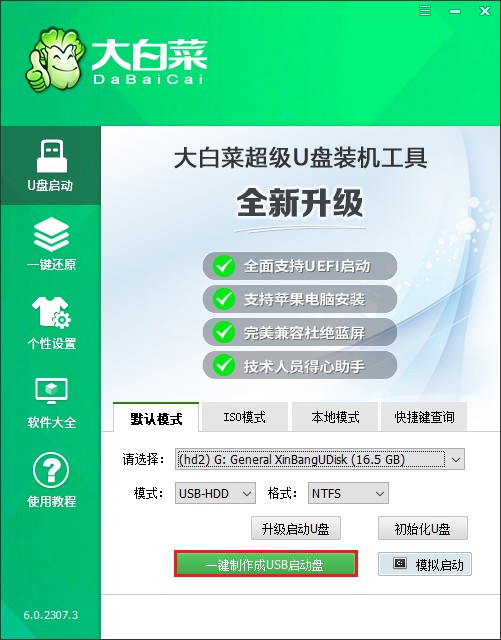
3、制作u盘启动盘会格式化u盘数据,请提前备份u盘重要数据再进行制作,以免丢失!

4、等待几分钟的时间,启动u盘制作成功。
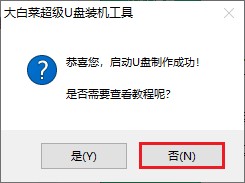
5、需要准备好系统镜像文件,你可以在微软官网或者msdn下载,然后拷贝到u盘或者除c盘以外的分区中。
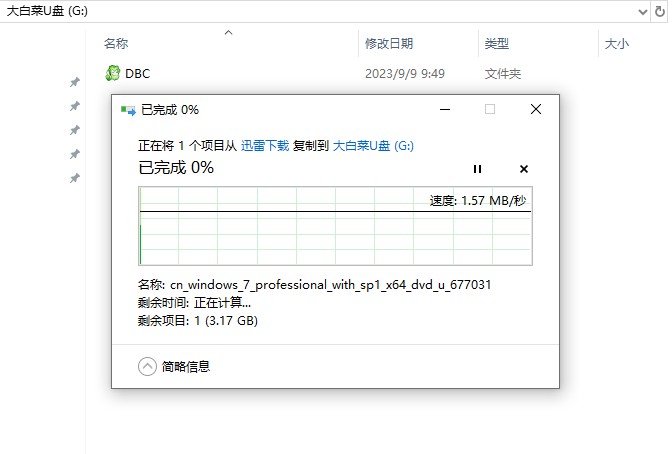
二、u盘启动进入PE
1、重启电脑,出现开机画面立即按U盘启动快捷键,进入启动菜单设置页面。
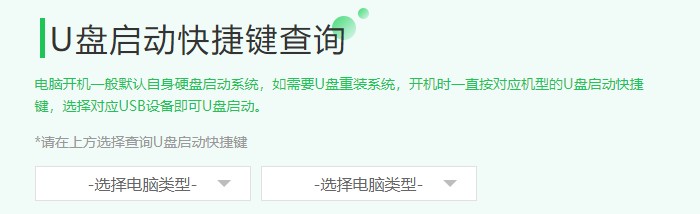
2、启动菜单设置窗口,选择u盘回车。PS:u盘一般显示u盘名称,或者以usb字母开头。
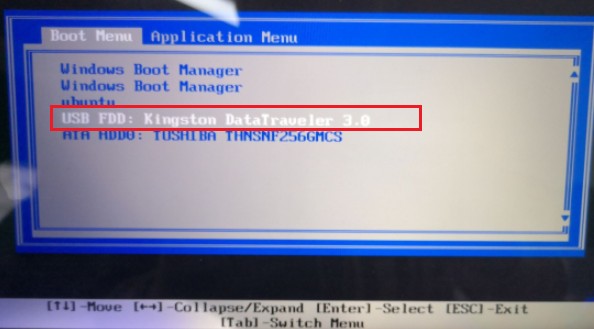
3、通过设置u盘启动,来到pe主菜单页面,选择第一选项,按回车键进入大白菜PE系统。
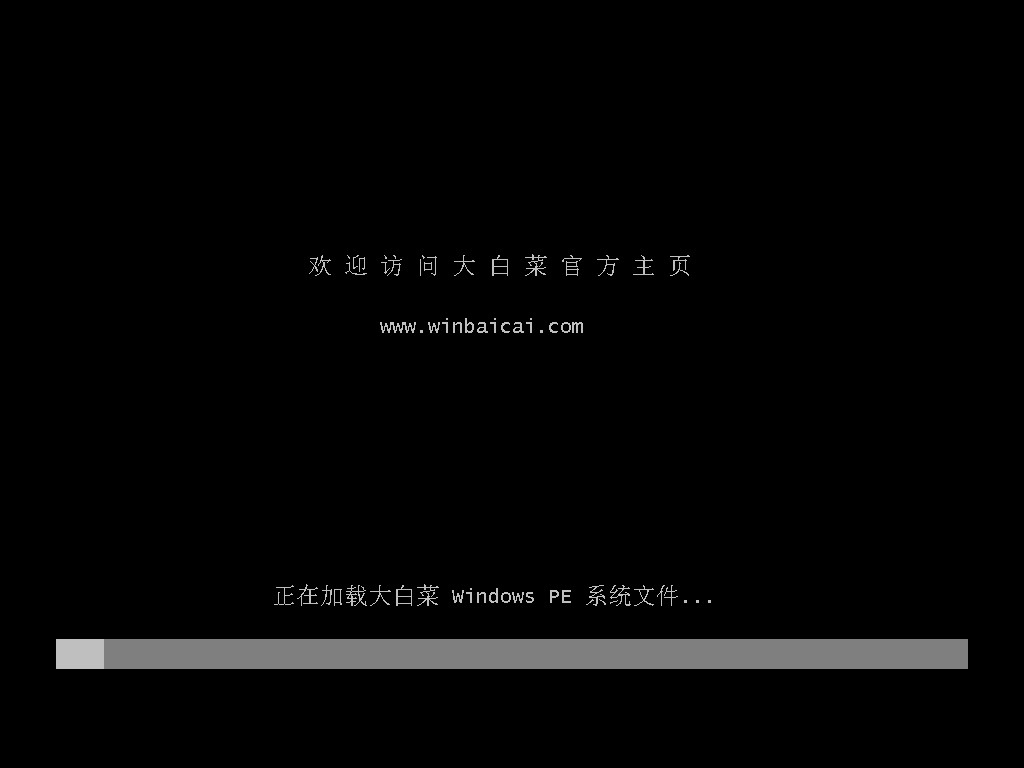
三、u盘重装系统
1、双击打开装机工具,按照下图中的指示,选择镜像文件,然后选择安装位置(一般安装在c盘),点击“执行”。
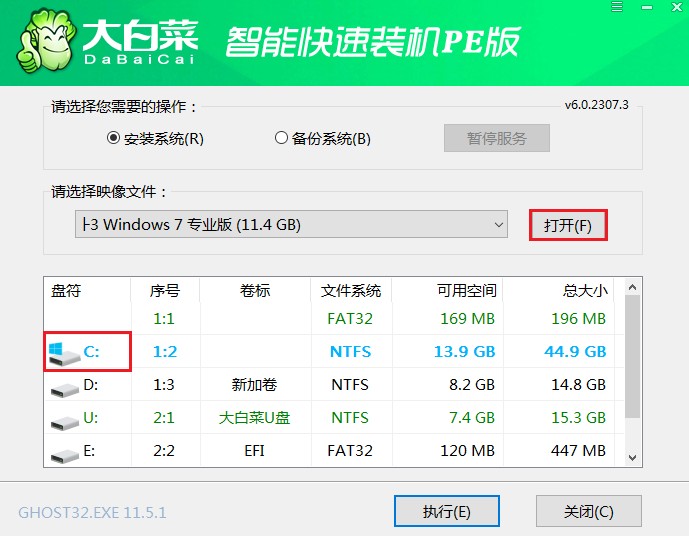
2、进入此页面,有几个选项是默认勾选的,点击“是”执行还原操作即可。
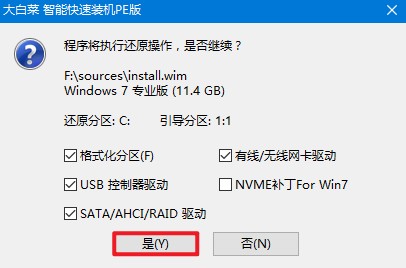
3、勾选“完成后重启”,系统安装完成后将自动重启,重启时拔出u盘。
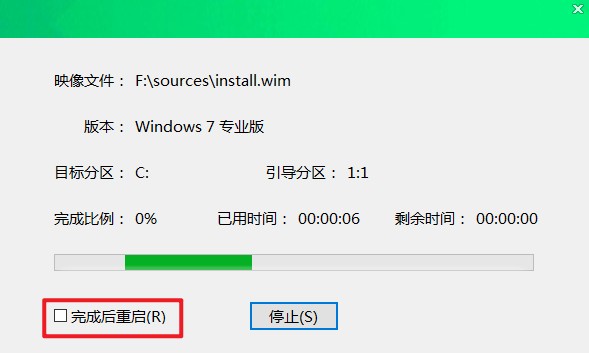
4、电脑重启后,等待进入系统桌面即可。

注意事项:
1. 在制作启动盘前,请确保U盘内没有重要数据,因为制作启动盘的过程会清空U盘内的所有数据。
2. 下载系统镜像文件时,请选择官方网站或其他可信渠道,以确保系统文件的安全性和完整性。
3. 在安装系统过程中,请仔细阅读每个步骤的提示,并根据个人需求进行选择和操作。
4. 在安装完成后,建议及时更新系统和驱动程序,以确保系统的稳定性和安全性。
通过使用U盘装系统,我们可以轻松地重装雷神ZERO笔记本电脑的操作系统。只需准备好所需的系统和工具,按照步骤进行操作,即可完成系统重装。在操作过程中,需要注意一些事项,如备份重要数据、选择可信的系统镜像文件等。希望以上方法能帮助到需要重装系统的雷神ZERO用户。